camere pentru documente Colaborare avervision tabla interactiva
camere pentru documente Colaborare AVerVision tabla interactiva

Conectarea standard Whiteboard și cameră pentru documente la un calculator este prezentat în Fig.1. Luați în considerare mai în detaliu unele dintre problemele tehnice ale interacțiunii acestor dispozitive pentru a utiliza mai eficient ele.
Evident, cea mai importanta componenta de a oferi locuri de muncă în calitate de placi electronice interactive si camere de documente, este software-ul. Companiile producătoare sunt acordând o mare atenție la îmbunătățirea continuă, extinderea oferă caracteristici suplimentare, compatibilitatea cu o varietate de aplicații informatice. În acest table interactive de la diferiți producători sunt diferite unul de celălalt sistem software și panou de control. Pentru ACTIVboard (prometeic) este "Activstudio", la tribord (Hitachi) - "StarBoard Software", pentru SmartBoard (SMART Technologies) - "SMART Notebook", etc. Firește, camere de documente, de asemenea, vin cu software-ul propriu pentru camerele de luat vederi de la AVerMedia - acesta programul Avervision. Prin urmare, pentru a controla toate dispozitivele de pe computer, profesorul trebuie să fie, în același timp, pentru a rula programul corespunzător. Trebuie amintit faptul că, de regulă, acestea sunt destul de complexe și de deplasare, precum și pentru funcționarea normală necesită resurse de calcul semnificative. De exemplu, pentru funcționarea programului de calculator recomandat Avervision cu următorii parametri minime:
În cazul în care, cu toate acestea, în același timp, computerul trebuie să ruleze mai multe software-ul și table interactive, cerințele privind performanța computerului este chiar mai crescut. În plus, în conformitate cu utilizarea în comun și independent de aparatul de fotografiat și placa profesorul va trebui să treacă în mod constant între cele două aplicații, este dificil și este incomod.
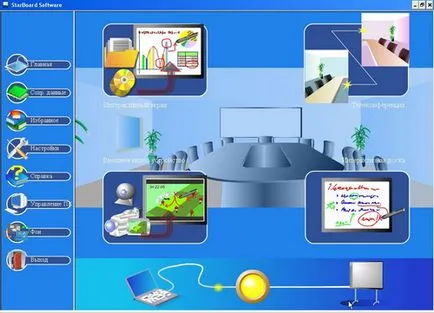
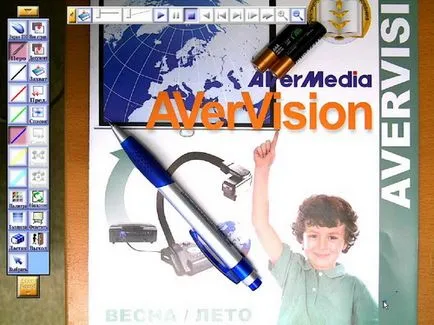
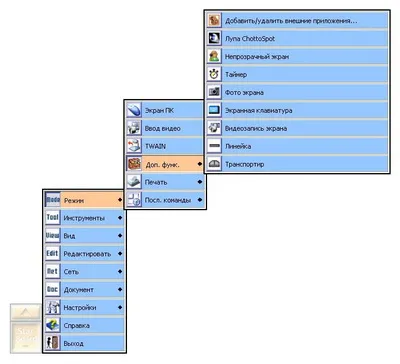
În acest caz, pe ecran apare fereastra de control de înregistrare (Figura 5), cu trei butoane - începe înregistrarea, opriți înregistrarea și configurarea.
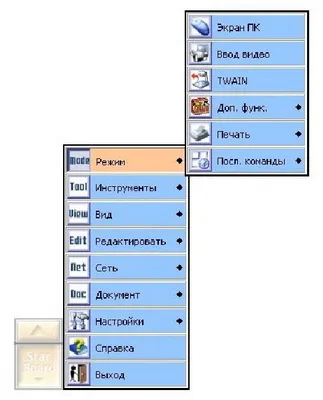
Pentru a pune în aplicare un alt mod de a lucra cu camera pentru documente, și anume, prin intermediul TWAIN-driver, program de StarBoard Software-ul este necesar, în fereastra principală, apăsați pe alt buton, micul ecran - „Whiteboard“. În acest caz, vom merge direct la modul de operare cu o tablă interactivă și poate folosi toate caracteristicile sale. Apare pe ecranul său Bara de instrumente. La parter „StarBoard“ buton din bara de instrumente. Apăsați-l mai întâi, apoi „Mode (Mod)“ - și operarea meniului de selectare a modului de apel (Figura 6). Bara de unelte figura este redusă la minimum. Este necesar meniul de selectare a modului și să ne butonul TWAIN.

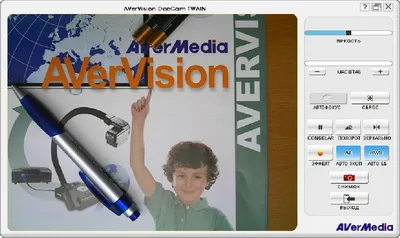
În concluzie, trebuie remarcat faptul că cele de mai sus este valabil numai pentru o anumită marcă de software specific de tabla interactiva, si anume - Hitachi. Fabricarea altor mărci de probleme de interacțiune table interactive cu camere de documente decid în mod diferit. De exemplu, compania SMART Technologies în software-ul pentru panourile lor „SMART Notebook“ a oferit doar un singur mod de a comunica cu camera pentru documente - prin intermediul TWAIN driver. O companie prometeic în software-ul său Activstudio nu a furnizat nici o capabilități de control al camerei pentru documente. Deci, în considerare achiziționarea unui echipament interactiv, este necesar să se ia în considerare particularitățile interacțiunii lor.